Come installare IPVanish su Firestick / FireTV, in modo semplice
Amazon Fire TV Stick (o Firestick in breve) è uno di quei dispositivi che arrivano e in cosi poco tempo cambiano radicalmente le abitudini di mezzo mondo. Questo dispositivo di dimensioni di una chiavetta USB ha rivoluzionato il settore dello streaming online, che in precedenza era stato allestito intorno a set-top box collegati alla TV o a siti Web e app che ti lasciavano guardare sullo schermo del tuo laptop o tablet. Ma con gli Smart TV che non riescono a rapire l’attenzione del pubblico, Amazon ha visto uno scorcio e così il loro dispositivo di streaming portatile, che può essere collegato a TV, laptop o qualsiasi altro dispositivo abilitato HDMI, ha fatto un grande successo innestandosi con forza nel mercato.
Non è solo la portabilità del Firestick che è attraente per gli utenti, ma la sua versatilità. Tramite Firestick, puoi trasmettere contenuti da quasi tutti i servizi immaginabili, inclusi i più grandi e famosi provider come Netflix, Amazon Prime e il lettore multimediale open source Kodi. Ci sono una serie di motivi per cui è altamente consigliabile utilizzare una VPN con Firestick, che descriveremo di seguito. In questa guida, spiegheremo anche i vantaggi di IPVanish come provider VPN e come installare IPVanish su Firestick.
Perché utilizzare una VPN con Firestick?
Non tutti sono convinti di dover utilizzare una VPN durante lo streaming di contenuti su Firestick. Sostengono che stanno usando il loro Firestick per trasmettere contenuti legittimi ed è un costo inutile che servirà solo a rallentare le loro connessioni Internet. Questo si basa su una premessa sbagliata, poiché le migliori VPN avranno solo un impatto minimo sulla velocità. Ma l’ affermazione precedente trascura anche una serie di motivi più che convincenti per cui le VPN dovrebbero essere strumenti essenziali per tutti gli utenti Firestick:
- Sicurezza : Firestick è costruito su una versione del sistema operativo Android noto come Fire OS. Android è estremamente popolare ma anche notoriamente insicuro. Questo lascia agli utenti Firestick esposti agli attacchi degli hacker e alla sorveglianza da parte di governi, ISP e altri enti. Una VPN crittograferà tutti i dati online provenienti da Firestick e ti proteggerà da questi rischi.
- Wi-Fi pubblico : una delle grandi attrazioni di un Firestick è la sua portabilità e le persone pensano di poter portare il loro divertimento con se in qualsiasi parte del mondo. Ma questo spesso significa utilizzare il Wi-Fi pubblico negli hotel e in altri luoghi, e ciò è anche molto insicuro. Ancora una volta, la crittografia offerta da una VPN ti consentirà di utilizzare Firestick anche su queste reti in modo sicuro.
- Accesso ai contenuti all’estero: sebbene sia facile portare il dispositivo Firestick in tutto il mondo, molti dei servizi di streaming più popolari che vengono utilizzati dagli utenti sono georiferiti per essere utilizzati in un solo paese. Con una VPN, è possibile aggirare queste restrizioni e accedere ai contenuti indipendentemente da dove ti trovi.
- Usare Kodi: The Firestick è un dispositivo estremamente popolare per gli utenti di Kodi, ma come ogni altro dispositivo ci sono rischi di ripercussioni legali se si scopre che si sta utilizzando Kodi per accedere illegalmente a contenuti su Firestick. Ma una VPN può proteggerti da questo rischio e consentirti di usare Kodi su Firestick con sicurezza crittografando i dati e permettendoti di andare online in modo anonimo.
Perché scegliere IPVanish ?
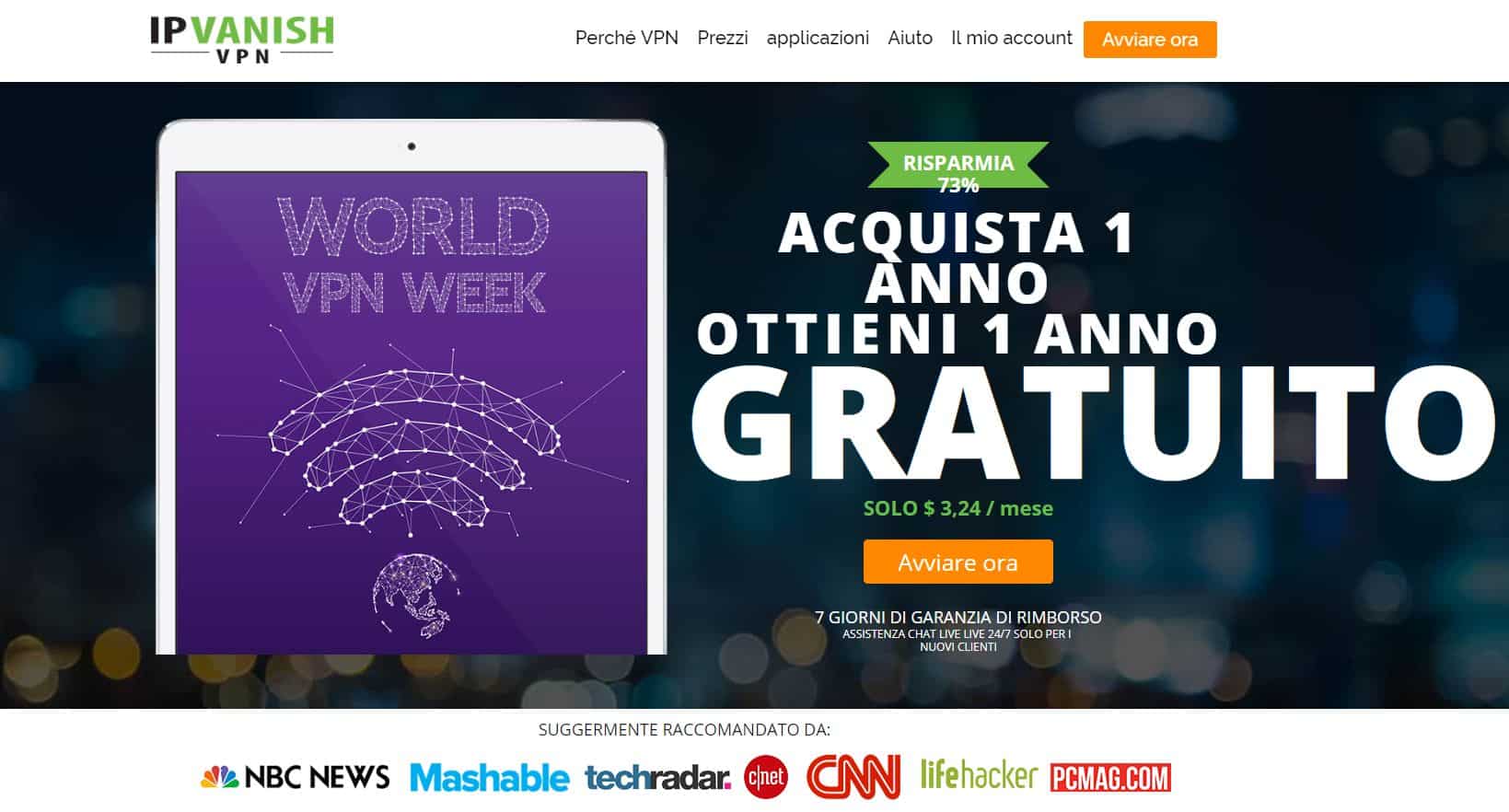
IPVanish non è soltanto la VPN più popolare tra gli utenti Firestick, ma anche la migliore. Una delle ragioni e che ha un add-on disponibile dall’ App Store di Amazon. L’ app è stata fatta su misura per gli utenti Firestick, e come vedrai di seguito, permette che IPVanish sia scaricato e installato con facilità. Non dovresti darlo per scontato dato che questo provider è stato tra i primi ed i pochi ad offrire Software dedicato e ottimizzato per Firestick. Certamente IPVanish ha una serie di motivi per essere cosi appetibile ed esser preso in considerazione.
IPVanish è uno dei provider più sicuri sul mercato. Offrono crittografia AES a 256 bit, che è praticamente “indistruttibile”, oltre a varie altre utili funzionalità di sicurezza, tra cui la protezione da fughe DNS e il kill switch automatico. Le loro velocità di connessione sono tra le più alte in circolazione, il che è ideale per coloro che cercano di fare streaming di contenuti online. In particolare agli utenti Kodi, questa VPN non impone alcuna restrizione sull’ammontare dei dati o sui tipi di file che è possibile scaricare o stream-are. E con oltre 850 server disponibili in 60 paesi in tutto il mondo, IPVanish diventa una grande scommessa per coloro che vogliono sbloccare anche i contenuti con restrizioni geografiche in tutto il mondo.
IPVanish offre una garanzia di rimborso di 7 giorni che significa che hai una settimana per testarlo senza rischi. Si noti che i lettori di Addictive Tips possono risparmiare un enorme 60% qui sul piano annuale IPVanish , portando il prezzo mensile a soli $ 4,87 / mese.
Come installare IPVanish su Firestick
C’è stato un tempo abbastanza recente in cui installare un VPN su un Firestick è stato un gran lavoraccio. Ma tutto è cambiato quando IPVanish è diventato il primo provider a ottenere la propria app su Amazon Appstore. Ora, il processo di download e installazione di Amazon Firestick su Firestick non potrebbe essere più semplice. Tutto quello che devi fare è seguire questi semplici passaggi:
- Accendi Firestick e vai alla funzione di ricerca nel menu nella parte superiore della tua home page. L’icona di ricerca sembra una lente di ingrandimento.
- Apparirà una schermata della tastiera contenente lettere e numeri. Spostati e fai clic sulle lettere per accedere a IPV nella funzione di ricerca. (Non preoccuparti per le eventuali maiuscole).
- Sotto la tastiera ora dovrebbe apparire l’opzione IPVanish . In caso contrario, continua a inserire più lettere del nome IPVanish nella tastiera finché non esce. Una volta che lo vedi, scorri verso il basso e clicca dove dice IPVanish.
- Sotto la voce App e Giochi, l’ app IPVanish VPN dovrebbe essere elencata. Cliccaci sopra.
- La schermata successive conterrà dettagli sull’ app e un bottone per installarla. Fai Click su Installa.
- Una volta che il download e l’ installazione sono completati, ti sarà richiesto di Aprire l’ add-on. Clicca su questo bottone.
- Una schermata di login apparirà e dovrai quindi inserire Username e Password. Puoi Abbonarti al Servizio con I link qui sopra.
- Una volta inseriti il corretto Username e la Password clicca su Login.
- L’ App IPVanish è pronta per l’ uso.
Problemi “Generazionali”
Gli utenti di Amazon Firestick devono essere consapevoli che una VPN può essere utilizzata solo con dispositivi di seconda generazione. Se siete proprietari di un Firestick di 1 ° generazione vi accorgerete che, mentre il processo di installazione sopra delineato funzionerà, l’addon IPVanish non funzionerà. Abbiamo parlato con IPVanish di questo problema e hanno confermato che rimane purtroppo il problema e non c’è soluzione alternativa per far funzionare una VPN. Chi non possiede un Firestick di 1 ° generazione, è quindi invitato per motivi di sicurezza e privacy di passare a un modello di 2 ° generazione. Il nuovo Firestick in sé non è particolarmente costoso, Amazon attualmente offre il dispositivo per $ 39,99.
Se non sei sicuro di quale generazione sia il tuo Fire TV Stick, apri il dispositivo e vai a Impostazioni , poi Sistema , quindi Informazioni . Dai un’occhiata a quale versione del sistema operativo sia in esecuzione sul tuo dispositivo. Un Fire TV Stick di 1a generazione può essere aggiornato solo a Fire OS 5.2.1.2, ma uno di seconda generazione eseguirà Fire OS 5.2.2 o successivo.
Come utilizzare l’app IPVanish su Firestick
Dopo aver installato l’app IPVanish Amazon su Firestick e aver effettuato l’accesso al tuo account, l’app è estremamente semplice da usare. La homepage è costituita principalmente da un grafico che indica le velocità di download e upload disponibili quando la VPN è connessa. A sinistra dello schermo ci sono le quattro opzioni del menu principale:
- Connetti: questo è il pulsante su cui si fa clic per connettersi a un server IPvanish. Quando sei connesso, questo cambia in Disconnetti
- Paese: facendo clic su questa scheda si aprirà un menu composto principalmente da flag di grandi dimensioni e i nomi di ciascun paese in cui sono i server del provider IPvanish. In cima c’è il migliore disponibile. Questa sarà l’impostazione predefinita al primo accesso e ti collegherà al server più veloce per la tua posizione specifica.
- Città – Molti dei paesi che ospitano i server IPvanish li hanno in più di una posizione. Nei paesi più piccoli, questo è meno importante, ma se ti stai connettendo in un posto come gli Stati Uniti, può fare la differenza in velocità se sei connesso a Los Angeles o New York. Quando fai clic su questo link, viene visualizzato un elenco di città disponibili, con, disponibile di nuovo, l’impostazione predefinita.
- Server : se si desidera ottenere informazioni tecniche, questa opzione di menu consente di specificare il server esatto a cui si desidera connettersi. Anche il valore predefinito è il migliore disponibile e per gli utenti, andrà bene lasciarlo.
A meno che non si stia tentando di connettersi a un paese specifico, i nuovi utenti dovrebbero essere in grado di fare semplicemente clic su Connetti e quindi attendere alcuni istanti mentre IPVanish automaticamente si collega al server più veloce disponibile. Quando ti connetti per la prima volta, verrà visualizzata una richiesta di connessione che ti chiederà se sei d’ accordo che IPVanish controlli la tua rete. Fai clic su OK per completare la connessione. IPVanish non conserva i log degli utenti, quindi non ci sono rischi associati all’accettazione. Una volta connesso, il grafico prenderà vita e potrai lasciare l’app e utilizzare altre app a tuo piacimento.
Nella parte in alto a destra dello schermo ci sono due icone. Quello che sembra una persona mostrerà i dettagli del tuo account e ti darà anche la possibilità di uscire da quell’account. L’icona della ruota dentata è la funzione delle impostazioni e offre numerose funzioni aggiuntive.
- Avvio di Android : selezionando la casella Avvia IPVanish , l’app IPVanish si apre automaticamente quando inizi a utilizzare Firestick.
- Avvio IPvanish : facendo clic sull’opzione Aziona connessione all’avvio è possibile scegliere se connettersi all’ultimo server cui eri connesso o il server più veloce automaticamente all’avvio o in caso contrario non connettersi automaticamente.
- Connessione : l’ impostazione Riconnessione automatica è impostata su On, ma è possibile disattivarla se lo si desidera. Puoi anche attivare Scramble, che IPVanish dirà “aggiungere capacità di offuscamento a OpenVPN permettendogli di aggirare i sensori del traffico di rete che mirano a rilevare l’utilizzo di una VPN e bloccarla”. È inoltre possibile cambiare protocollo VPN.
- Porta – L’ opzione “Cambia indirizzo IP ogni”, consente di indicare a IPVanish di cambiare regolarmente indirizzo IP. Questa opzione causerà una breve interruzione della connessione e il tempo minimo disponibile tra gli switch è di 45 minuti.
- Informazioni: questa sezione include i Termini di servizio e i dettagli del servizio clienti di IPvanish .
Una volta connesso a un server VPN IPvanish, è possibile lasciare l’app in esecuzione in background mentre si utilizza Firestick per lo streaming di contenuti o altro. È consigliabile assicurarsi che IPVanish si connetta all’avvio e che l’impostazione Riconnessione automatica rimanga attiva per offrire la massima protezione quando si fa qualcosa su un Firestick, ma soprattutto se si utilizza Kodi. Ma per la maggior parte degli utenti, una volta impostato, non dovresti mai più pensare all’app IPVanish. Sarà solo lì a lavorare in background per fornire sicurezza e protezione della privacy, qualunque cosa tu stia facendo sul tuo Firestick.
Conclusione
Firestick, una volta equipaggiato con Kodi e IPVanish, ha trasformato il modo in cui facciamo streaming, rendendo più semplice che mai godere della vasta offerta di internet sulla televisione di casa. Come sfrutti il potenziale di questo dispositivo? Hai qualche consiglio o suggerimento per ottimizzare l’esperienza? Hai avuto qualche problema con le nostre istruzioni di installazione? Lascia un commento qui sotto!
Se hai bisogno di una VPN per un breve periodo, per un viaggio ad esempio, puoi ottenere la nostra VPN top di gamma senza alcun costo. NordVPN include nell` offerta una garanzia di rimborso di 30 giorni. Dovrai inizialmente pagare l`abbonamento, certo, ma l iscrizione non solo ti garantirà accesso completo a l`intero servizio, ma nei primi 30 giorni puoi richiedere un rimborso completo. La politica di cancellazione senza fastidiose domande è all altezza del loro nome.
